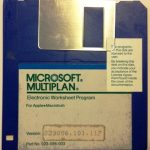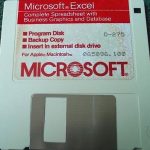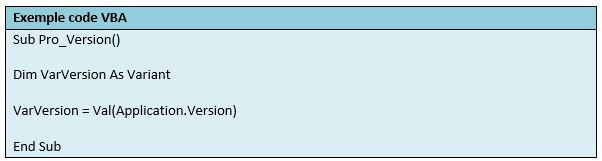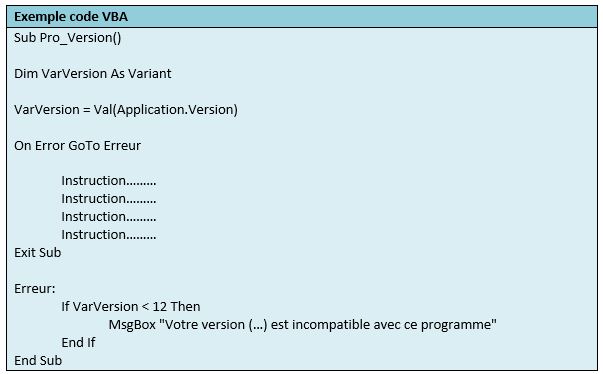Nous savons que le tableur multiplan de 1982 conçu par Microsoft a été le précurseur des tableurs moderne, suivi en 1985 du premier tableur « Excel ». de 1985 à 2016, l’évolution a amené une foule d’améliorations fantastiques.
Lorsque nous programmons des utilitaires Excel avec Visual Basic, il est utile de déterminer la version Excel utilisée.
Par exemple, l’instruction suivante a nous permettre de savoir la version Excel de l’utilisateur.
Voici les valeurs possibles que prendra la variable Pro_Version
| Version 1.0 ( 1985 pour Apple) | Version 8.0 ( 1997 pour Windows) |
| Version 1.5 ( 1988 pour Apple) | Version 8.0 ( 1998 pour Apple) |
| Version 2.0 ( 1987 pour Windows) | Version 9.0 ( 1999 pour Windows) |
| Version 2.2 ( 1989 pour Apple) | Version 9.0 ( 2000 pour Apple) |
| Version 2.2 ( 1989 pour OS/2) | Version 10.0 ( 2001 pour Windows) |
| Version 2.3 ( 1990 pour OS/2) | Version 10.0 ( 2001 pour Apple) |
| Version 3.0 ( 1990 pour Windows) | Version 11.0 ( 2003 pour Windows) |
| Version 3.0 ( 1990 pour Apple) | Version 11.0 ( 2004 pour Apple) |
| Version 3.0 ( 1991 pour OS/2) | Version 12.0 ( 2007 pour Windows) |
| Version 4.0 ( 1992 pour Windows) | Version 12.0 ( 2008 pour Apple) |
| Version 4.0 ( 1992 pour Apple) | Version 14.0 ( 2010 pour Windows) |
| Version 5.0 ( 1993 pour Windows) | Version 14.0 ( 2011 pour Apple) |
| Version 5.0 ( 1993 pour Apple) | Version 15.0 ( 2013 pour Windows) |
| Version 7.0 ( 1995 pour Windows) |
À chacune des nouvelles versions d’Excel des nouvelles possibilités s’ajoutent au niveau des fonctionnalités et aussi des fonctions :
Le développeur aguerri va utilisé sa connaissance de la version de Microsoft Excel pour s’assurer que ses instructions programmées s’exécutent sans problème.
Par exemple, il pourrait faire le choix d’exécuter une série d’instruction uniquement lorsque la version d’Excel le permet.
Certain préfèreront simplement faire une gestion des erreurs: